So scannen Sie einen QR-Code mit Chrome auf Ihrem iPhone

QR-Codes (Quick Response) finden sich an vielen Stellen, beispielsweise in Werbeanzeigen, Werbetafeln, Geschäftsfenstern und auf Produkten. Aber Sie brauchen nicht unbedingt eine separate App, um sie zu scannen. Wenn Sie Google Chrome auf Ihrem iPhone verwenden, ist ein QR-Code-Scanner integriert.
VERWANDT: QR-Codes erklärt: Warum Sie dieses Quadrat sehen Barcodes Überall
QR-Codes wurden erstmals 1994 entwickelt, um Teile bei der Herstellung von Fahrzeugen zu verfolgen. Seitdem wurden die QR-Codes erweitert, um Lesezeichen zu setzen, Telefonanrufe zu initiieren, Kurznachrichten und E-Mails zu verschicken, WLANs zu verbinden, Coupons zu erhalten, Videos anzusehen und Webseiten-URLs zu öffnen, um nur einige zu nennen.
Es gibt viele kostenlose und kostenpflichtige Apps auf mobilen Geräten zum Scannen von QR-Codes. Chrome-Nutzer müssen jedoch keine weitere App herunterladen. Verwenden Sie dazu einfach den integrierten Chrome-Scanner.
HINWEIS: Sie müssen die Chrome-Version 56.0.2924.79 ausführen. Aktualisieren Sie daher Chrome, falls noch nicht geschehen.
Die Option zum Scannen eines QR-Codes wurde Chrome als 3D-Verknüpfung hinzugefügt. Wenn Sie ein Smartphone mit 3D-Touchscreen (iPhone 6S und neuer) haben, drücken Sie das Chrome-Symbol auf dem Startbildschirm so lange, bis ein Menü angezeigt wird. Tippen Sie in diesem Menü auf "QR-Code scannen".
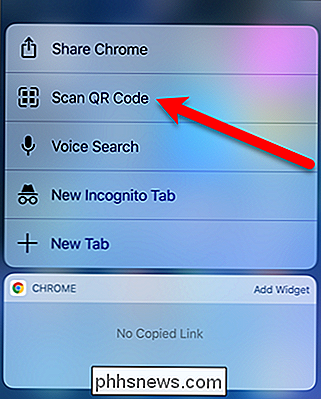
Wenn Sie ein älteres iPhone (iPhone 6 und älter) ohne die 3D Touch-Funktion haben, können Sie mit der Spotlight-Aktion von Chrome einen QR-Code scannen.
Wischen Sie auf dem Hauptbildschirm nach rechts, um auf den Spotlight-Suchbildschirm zuzugreifen. Tippen Sie auf das Suchfeld oben auf dem Bildschirm und geben Sie "QR Code" in das Feld ein. Ergebnisse werden während der Eingabe angezeigt. Scrollen Sie nach unten, um den Punkt "QR-Code scannen" unter Chrome zu finden, und tippen Sie darauf.
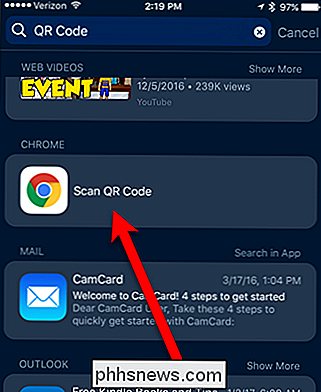
Wenn Sie den QR-Codescanner von Chrome zum ersten Mal verwenden, bittet Chrome um Erlaubnis, auf Ihre Kamera zuzugreifen. Tippen Sie auf "OK", damit Chrome Ihre Kamera verwenden kann.
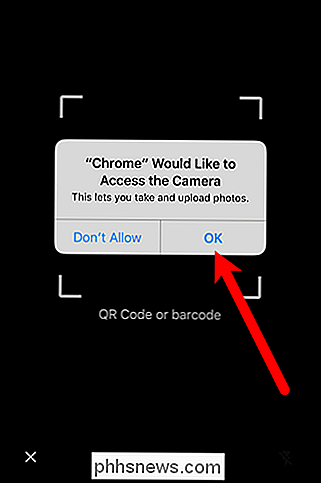
Ein Bild mit weißen Ecken wird angezeigt. Richten Sie die Kamera Ihres Telefons auf den QR-Code, so dass sich der Code innerhalb des Rahmens befindet.
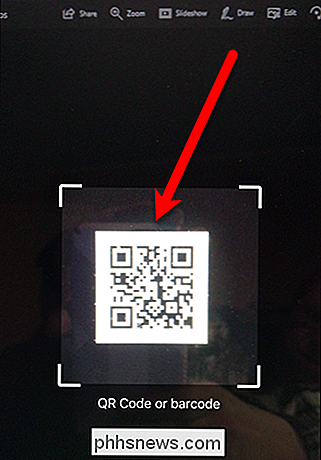
VERWANDT: So wählen Sie Ihre Standardanwendungen auf einem iPhone oder iPad
Der QR-Code wird automatisch gelesen. In unserem Beispiel ist der QR-Code die URL für How-To Geek, sodass die Website automatisch im Standard-Webbrowser Safari geöffnet wird. (Wenn Sie Chrome verwenden möchten, können Sie in Safari ein Bookmarklet hinzufügen, mit dem die aktuelle Webseite in Chrome geöffnet wird.)
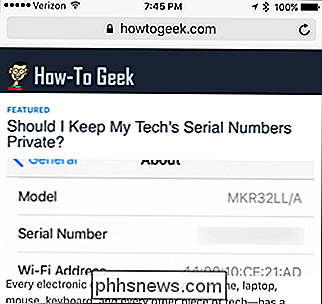
Das Scannen von QR-Codes mit Chrome unter iOS ist nur auf iPhones möglich, nicht auf iPads.

Verwendung des Kodi-Webinterfaces zur Steuerung Ihres Heimkino-PCs (oder zum Streamen von Musik)
Sie sitzen auf Ihrer Couch und surfen im Internet auf Ihrem Laptop. Etwas Musik wäre nett, aber Sie möchten nicht wirklich Ihren Laptop abstellen, die Fernbedienung aufheben und Ihre Musiksammlung mit Ihrer TV-Fernbedienung durchsuchen. Glücklicherweise gibt es einen besseren Weg. Mit einer der integrierten Funktionen von Kodi können Sie Ihre gesamte Mediensammlung, sogar Ihre Add-Ons, mit dem Browser auf Ihrem Laptop erkunden.

So können Sie einer Betaversion beitreten und frühe Versionen von Android-Apps herunterladen
Früher in Android, wenn Sie eine Anwendung im Betatest testen wollten, mussten Sie diese im Allgemeinen neben der aktuellen Version laden stabile Version der App Aber jetzt hat Google "Beta-Kanäle" im Play Store, was es viel einfacher macht, Beta-Apps eine Chance zu geben. RELATED: So erhalten Sie frühen Zugriff auf neue Android Apps und Spiele im Play Store Anstelle dieser Beta-Builds, die parallel zu ihren stabilen Gegenstücken ausgeführt werden, entscheiden Sie sich jedoch, wenn Sie sich über den Play Store für eine Beta-Version anmelden, die Betaversion statt der stabilen Version.



